So beheben Sie einen CMOS-Prüfsummenfehler
In Windows steht CMOS für Complementary Metal-Oxide Semiconductor . Es ist ein batteriebetriebener Speicher, der sich auf der Hauptplatine Ihres Computers befindet. Der Begriff beschreibt auch eine Speichertechnologie, die dem Basic Input/Output System ( BIOS )-Programm auf Ihrem PC hilft, wichtige Systemdaten wie Datums- und Uhrzeiteinstellungen, Startreihenfolge , Laufwerksinformationen und andere Systemkonfigurationen zu speichern.
Wenn es ein Problem mit diesem Speicher gibt, zeigt Ihr PC den Fehler „CMOS Checksum Bad“ an, bevor Windows gestartet wird . In dieser Anleitung zeigen wir Ihnen, was den Fehler verursacht und wie Sie ihn beheben können.

Was verursacht einen CMOS-Prüfsummenfehler(CMOS Checksum Error) in Windows ?
„ Prüfsumme(Checksum) “ beschreibt einen Wert (Zahl oder Buchstabe), der verwendet wird, um die Integrität von Dateien auf einem Speichergerät zu überwachen oder zu verifizieren. Sie erhalten den Fehler „ CMOS Checksum Bad“ auf Ihrem PC, wenn Werte im CMOS- Speicher beschädigt sind. Dies kann an der Installation eines falschen oder beschädigten BIOS - Updates liegen. Das CMOS selbst wird von einer dedizierten Batterie gespeist, sodass Sie möglicherweise auch den CMOS - Prüfsummenfehler erhalten, wenn die CMOS -Batterie schwach, schlecht oder alt ist.
Stromstöße oder unsachgemäßes Trennen Ihres PCs von einer Steckdose können ebenfalls den CMOS - Prüfsummenfehler verursachen. Trotz zahlreicher ursächlicher Faktoren ist die „ CMOS Checksum Bad“ leicht zu beheben.
Fun Fact: CMOS wird auch als Real-Time Clock ( RTC ), Complementary-Symmetry Metal-Oxide-Semiconductor ( COS-MOS ) oder Non-Volatile RAM ( NVRAM ) bezeichnet.
So beheben Sie einen fehlerhaften CMOS-Prüfsummenfehler
Wenn Ihr Windows -PC beim Hochfahren den Fehler „CMOS Checksum Bad“ anzeigt, sollten die unten aufgeführten Lösungen zur Fehlerbehebung das Problem beheben.
Führen Sie eine automatische Reparatur durch
Sie können auch das Start-up-Reparatur-(Start-Up Repair) Tool verwenden, um Probleme zu beheben, die verhindern, dass Windows ordnungsgemäß gestartet wird. Fahren(Shut) Sie Ihren Computer herunter und führen Sie die folgenden Schritte aus.
- Wenn Ihr PC eingeschaltet ist, gehen Sie zu Einstellungen(Settings) > Update & Sicherheit(Update & Security) > Erweiterter Start(Advanced startup) > Jetzt neu starten(Restart Now) .

Wenn Windows nicht startet, fahren Sie Ihren Computer herunter und schalten Sie ihn wieder ein. Wenn der Bildschirm aufleuchtet, drücken Sie wiederholt die Taste F8 oder F11 , bis das erweiterte Startmenü auf dem Bildschirm erscheint.
Eine andere Möglichkeit, das erweiterte Startmenü zu laden, besteht darin, Ihren PC in drei aufeinander folgenden Schritten neu zu starten. Das heißt, schalten Sie Ihren PC ein und halten Sie den Netzschalter sofort gedrückt, bis sich Ihr PC ausschaltet. Wiederholen Sie das dreimal und Ihr PC sollte beim dritten Versuch das erweiterte Startmenü laden.
- Wählen Sie Problembehandlung aus(Troubleshoot) .

- Wählen Sie Erweiterte Optionen(Advanced options) .
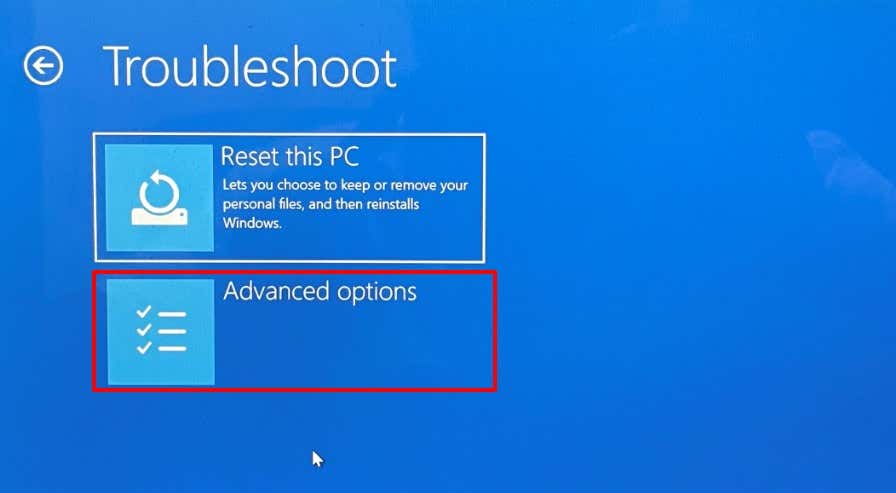
- Wählen Sie Startreparatur(Start-up Repair) .

- Geben Sie das Passwort Ihres Kontos ein klicken Sie auf Weiter(Continue) . Lassen Sie das Dialogfeld leer und klicken Sie auf Weiter(Continue) , wenn Ihr Konto nicht passwortgeschützt ist.

Das Tool diagnostiziert Ihren PC und versucht, alle Systemfehler zu beheben, die den korrekten Start verhindern. Starten Sie Ihren Computer neu, wenn der Vorgang abgeschlossen ist, und prüfen Sie, ob die CMOS - Prüfsumme dadurch behoben wird.
Setzen Sie das BIOS auf die Werkseinstellungen zurück
Das Durchführen eines BIOS -Resets löscht alle im CMOS gespeicherten Informationen . Positiv ist, dass die Operation auch beschädigte Daten und falsche BIOS - Werte entfernt. Wie Sie auf Ihr BIOS zugreifen und es auf die Werkseinstellungen zurücksetzen, hängt von Ihrem Motherboard und der Marke Ihres PCs ab.

Weitere Informationen finden Sie in unserem Tutorial zum Zurücksetzen des BIOS in Windows . (our tutorial on resetting BIOS in Windows)Stellen Sie sicher, dass Sie Ihren Computer nach dem Zurücksetzen des BIOS neu starten . Dadurch werden die Prüfsummenwerte neu erstellt und der CMOS- Fehler behoben.
Drücken Sie F1 oder F2 auf der Fehlerseite, um die BIOS -Setup-Seite aufzurufen, und wählen Sie Load Defaults , Load Set Defaults oder eine andere Option, die dem Zurücksetzen des BIOS auf die Standardeinstellungen zugewiesen ist.

Bei einigen Computern müssen Sie möglicherweise eine andere Taste drücken (normalerweise Entf(Del) oder F8 ), um die Windows-BIOS-Setup-Seite aufzurufen(enter the Windows BIOS setup page) . Überprüfen Sie die Anweisungen auf der Fehlerseite, um sicherzugehen.
Wenn Sie die Fehlerseite verlassen haben, können Sie das BIOS über das erweiterte Startmenü von Windows zurücksetzen. (Windows Advanced Startup)Schalten Sie Ihren PC aus und warten Sie etwa 20-30 Sekunden, bis er vollständig heruntergefahren ist.
- Drücken(Press) Sie den Netzschalter und halten Sie die Taste F8 oder F11 gedrückt, während Ihr PC hochfährt, genau bevor das Windows -Logo auf dem Bildschirm erscheint.
- Wählen Sie Problembehandlung aus(Troubleshoot) .

- Wählen Sie Erweiterte Optionen(Advanced options) .
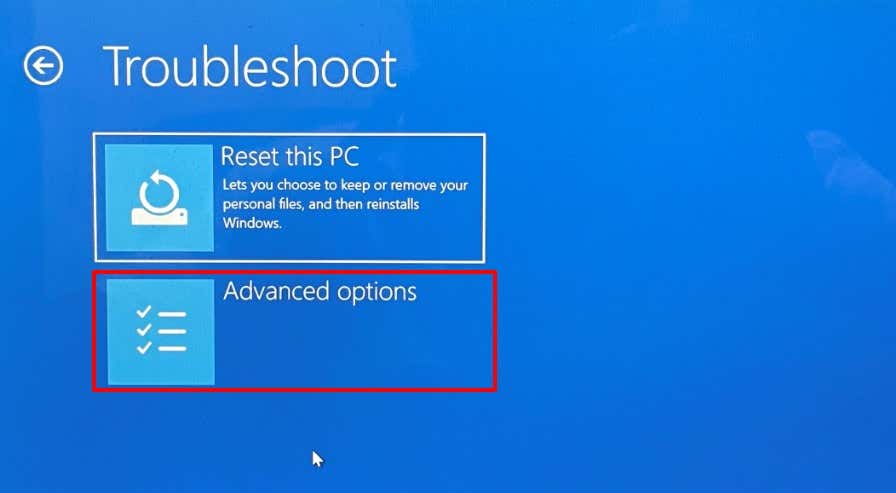
- Wählen Sie UEFI-Firmwareeinstellungen aus(UEFI Firmware Settings) .

- Klicken Sie auf Neu(Restart) starten, um Ihren PC mit dem BIOS - Setup-Dienstprogramm zu starten.
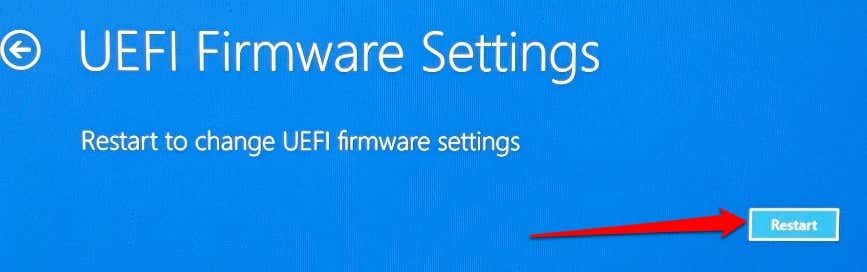
Die BIOS -Setup-Oberfläche variiert je nach Marke Ihres PCs. Nichtsdestotrotz sollten Sie die Option zum Zurücksetzen des BIOS im Abschnitt „Beenden“ des BIOS- Dienstprogramms finden.
- Gehen Sie zum Beenden, verwenden Sie die Pfeil-nach-unten-Taste, um die Auswahl auf Standardeinstellungen laden zu verschieben,(Load Default Settings,) und drücken Sie die Eingabetaste(Enter) .

Wenn Sie die Option zum Zurücksetzen der BIOS -Einstellungen auf die Standardeinstellungen nicht finden, wenden Sie sich an den Hersteller Ihres PCs oder sehen Sie in der Bedienungsanleitung Ihres Geräts nach.
- Wählen Sie Ja(Yes) und drücken Sie die Eingabetaste(Enter) .

- Bewegen Sie den Cursor auf Exit Saving Changes und drücken Sie Enter(Enter) .

Dadurch wird das BIOS(BIOS) Ihres PCs auf die Standardeinstellungen zurückgesetzt und Windows gestartet . Um zu bestätigen, ob das Problem dadurch behoben wurde, fahren Sie Ihren PC herunter und schalten Sie ihn wieder ein. Versuchen Sie den nächsten Schritt zur Fehlerbehebung, wenn Sie immer noch den Fehler „CMOS Checksum Bad“ erhalten, wenn Ihr PC hochfährt.
BIOS aktualisieren
Sie sollten ein BIOS - Update durchführen, wenn die BIOS-Version Ihres PCs(PC’s BIOS version) nicht mit der neuesten Version auf der Website des Herstellers übereinstimmt (siehe Abschnitt „Treiber-Download“ oder „ BIOS “). Laden Sie das BIOS -Dienstprogramm mit dem Update herunter, das Ihrem PC-Modell entspricht, führen Sie es mit Administratorrechten aus und lassen Sie das Tool das BIOS Ihres Geräts automatisch aktualisieren .

Bevor Sie fortfahren, machen Sie sich bewusst, dass das BIOS eine empfindliche Komponente des Motherboards Ihres PCs ist. Die Installation des falschen Updates oder die falsche Aktualisierung des BIOS kann das Motherboard dauerhaft beschädigen. Befolgen Sie die Anweisungen des PC-Herstellers genau, damit Sie Ihr Gerät nicht ruinieren.
Wir empfehlen Ihnen jedoch dringend, BIOS -Dateien nur von der Website Ihres PC-Herstellers herunterzuladen. Stellen Sie außerdem sicher, dass das BIOS -Update zu Ihrem PC-Modell gehört. Wenn Sie die BIOS(BIOS) -Datei eines anderen Geräts auf Ihrem PC installieren, wird das Motherboard blockiert.
Schalten Sie Ihren PC während des BIOS(BIOS) - Updates nicht aus und starten Sie ihn nicht neu . Jede Unterbrechung (z. B. Überspannung oder Stromausfall) während des Betriebs kann das BIOS oder das Motherboard beschädigen.
Ersetzen Sie die CMOS-Batterie
Wie bereits erwähnt, ist Ihr Computer möglicherweise nicht in der Lage, die Integrität von BIOS -Dateien zu überprüfen, wenn die Batterie, die das CMOS mit Strom versorgt, schwach ist. Anzeichen(Signs) für eine fehlerhafte CMOS -Batterie sind falsche Daten und Uhrzeit, nicht reagierende Peripheriegeräte(unresponsive peripherals) , Probleme bei der Verbindung mit dem Internet usw.

Wenn Sie immer noch den CMOS - Prüfsummenfehler erhalten, nachdem Sie diese Korrekturen zur Fehlerbehebung ausprobiert haben, ist die CMOS -Batterie wahrscheinlich defekt. Oder vielleicht ist es von seiner Position verschoben.
Sie sollten nur versuchen, die CMOS(CMOS) -Batterie neu einzustellen oder auszutauschen , wenn Sie ein erfahrener Computertechniker sind. Besuchen Sie andernfalls ein nahe gelegenes Reparaturzentrum oder wenden Sie sich an Ihren PC-Hersteller.
Auf Hardwareschäden prüfen
Auch eine teilweise oder vollständige Beschädigung der Hauptplatine Ihres PCs kann den Fehler „CMOS Checksum Bad“ auslösen. Bringen Sie Ihren PC zu einem Reparaturzentrum, um Ihr Motherboard auf physische Schäden untersuchen zu lassen.
Related posts
So beheben Sie den Fehler „Arbeitslaufwerke sind voll“ in Photoshop
Was ist ein 503-Dienst nicht verfügbarer Fehler (und wie man ihn behebt)
FIX: Kann keine Verbindung zum Steam-Netzwerk herstellen
FIX: Nicht-Systemdatenträger oder Datenträgerfehler in Windows
So beheben Sie den Fehler „Der Windows-Ressourcenschutz konnte den angeforderten Vorgang nicht ausführen“.
So beheben Sie den Fehler „Windows konnte das Format nicht abschließen“.
So beheben Sie den Fehler „Netzwerkänderung wurde erkannt“ in Google Chrome
So beheben Sie den Fehler „D3D-Gerät konnte nicht erstellt werden“.
So beheben Sie einen schwerwiegenden Discord-JavaScript-Fehler
So beheben Sie einen „Err_empty_response“-Fehler in Google Chrome
So beheben Sie den Fehler „msvcp140.dll“ oder „vcruntime140.dll fehlt oder wurde nicht gefunden“.
So beheben Sie einen Steam-Fehler „Inhaltsdatei gesperrt“.
So beheben Sie den Hulu-Fehlercode p-dev320
So beheben Sie den Fehler „Nicht im Netzwerk registriert“ auf Android
Behebung „Nicht unterstütztes drahtloses Netzwerkgerät erkannt. System angehalten“-Fehler
Die 7 besten Möglichkeiten, den Netflix-Fehlercode UI-113 zu beheben
UPDATE: Remotedesktop kann den Computerfehler nicht finden
Beheben Sie Systemfehler 5, Zugriff wird in Windows verweigert
So beheben Sie einen ERR_NAME_NOT_RESOLVED-Fehler in Google Chrome
So beheben Sie den Fehler „Google stoppt immer wieder“ auf Android
